Pokud používáte NAS nejen ve vnitřní síti, existuje možnost, že se někdo pokusí na vaše NAS zařízení zaútočit. Pro vzdálený přístup pravděpodobně používáte službu quickconnect od Synology. K přihlašovací obrazovce se tak nedostanete jen vy, ale i potencionální útočníci. Po úspěšném útoku může dojít k neoprávněnému přístupu k vašim datům.
V některých případech může dojít také ke kompletnímu zašifrování celého vašeho úložiště. Pro zlepšení zabezpečení můžete nejen zvolit složité heslo, ale můžete využít také dvoufázové ověření. V tomto článku se dozvíte, jak nastavit dvoufázové ověření na NAS zařízeních od Synology.
Co je dvoufázové ověření na NAS od Synology
Díky dvoufázovému ověření je v podstatě nemožné prolomit zabezpečení NASu. Funguje to tak, že po zadání správného jména a hesla se objeví ještě okno pro zadání ověřovacího kódu. Tento kód získáte z vašeho chytrého telefonu. Tento způsob zabezpečení možná znáte z přihlašování do internetového bankovnictví. Když se tedy někdo bude chtít přihlásit k vašemu NASu, bude potřebovat nejen uživatelské jméno a heslo, ale také vaše mobilní zařízení.
Jak nastavit dvoufázové ověření na NAS od Synology
Pro používání dvoufázového ověření budete potřebovat chytrý telefon a v něm nainstalovanou aplikaci Google Authenticator.
1) Stáhněte si do chytrého telefonu aplikaci Google Authenticator.
2) Přihlašte se na počítači do administrace vašeho NAS zařízení.
3) Otevřete ovládací panel [1] a vyberte položku upozornění [2].
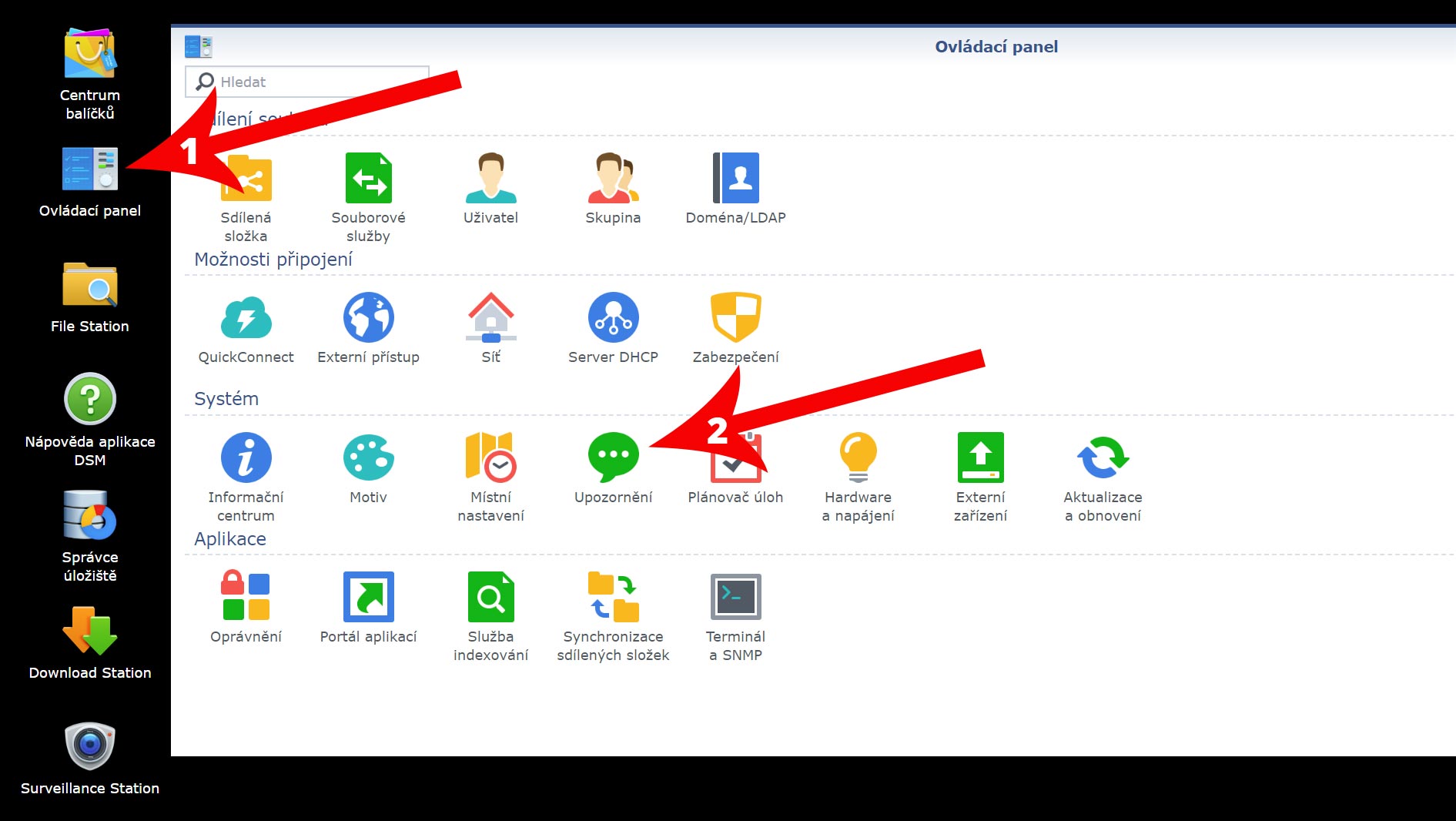
4) Vyplňte vaši emailovou adresu [3], vyplňte nějaký nadpis emailu [4], který se objeví vždy, když vám dorazí email z NASu. Můžete zvolit například název NASu. Klepněte na tlačítko Přihlášení k účtu GMail. [5]
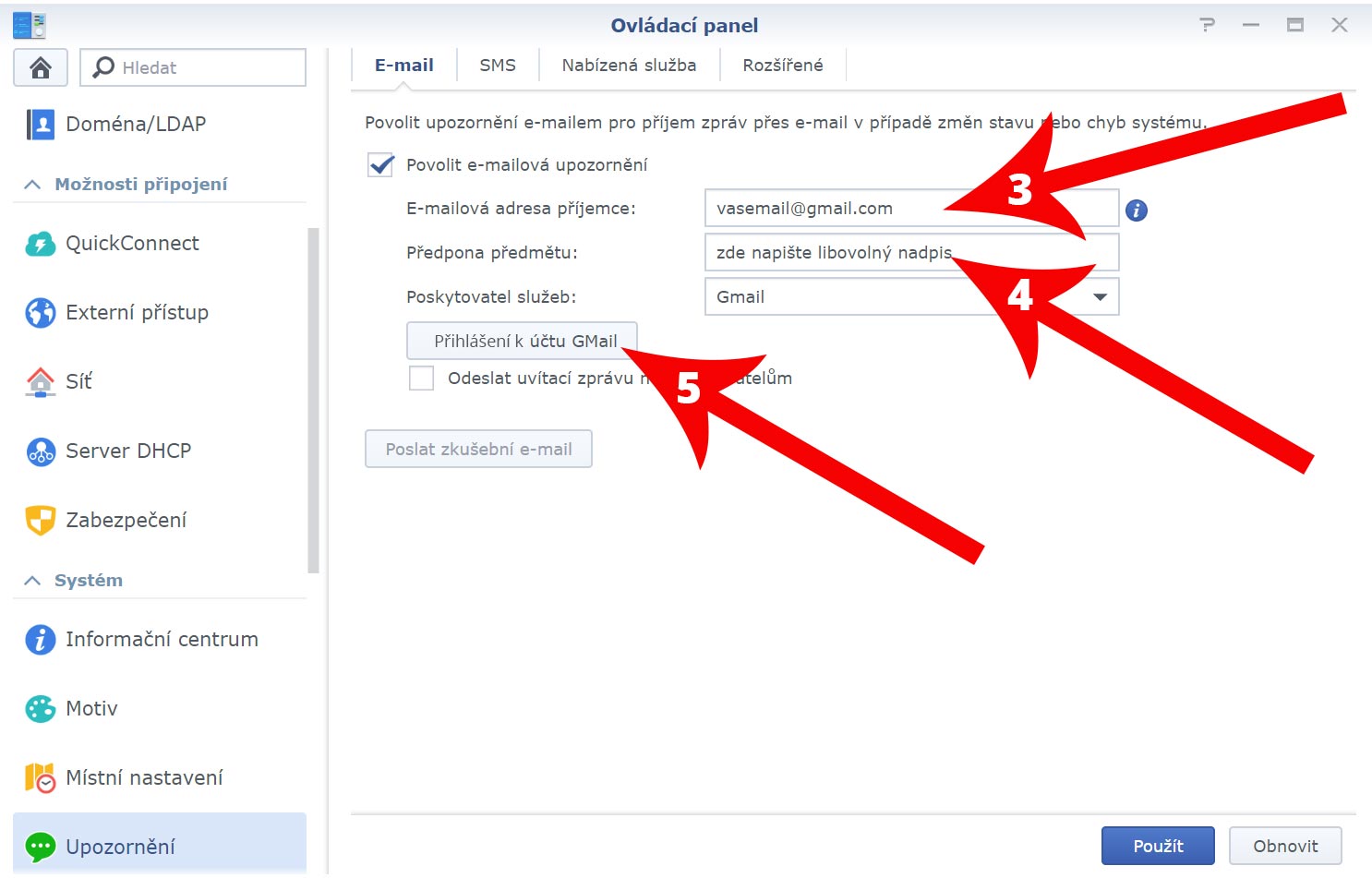
5) Potvrďte přihlášení k Vašemu Google účtu.
6) Vraťte se do administrace vašeho NAS zařízení a vyberte ovládací panel [6] -> Uživatel [7] a zaškrtněte pod nadpisem dvoufázové ověření možnost Vynutit dvoufázové ověření pro následující uživatele – uživatelé a skupiny administrátor [8].
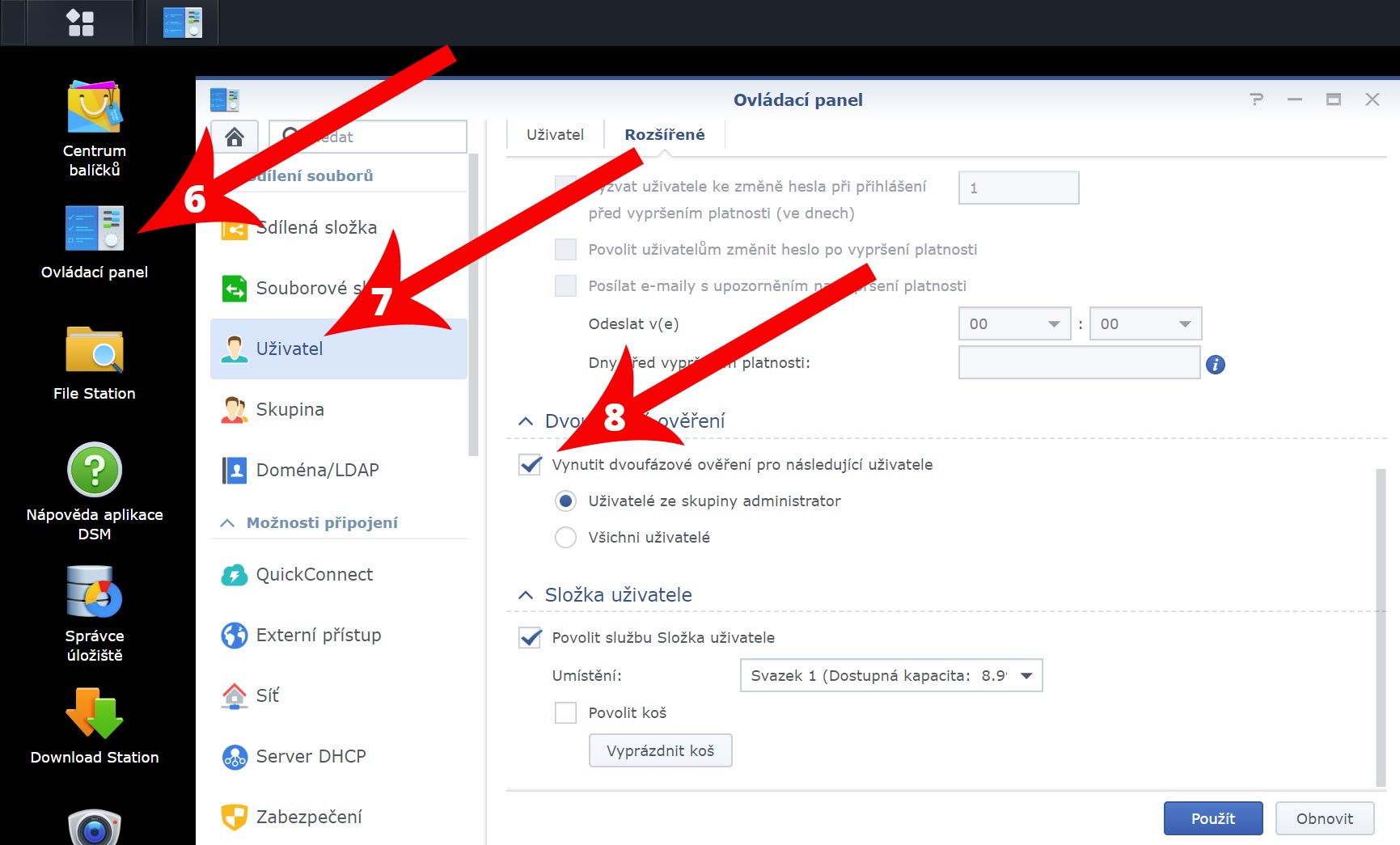
7) Objeví se tabulka, kde projdete nastavením. Zvolte tlačítko další. V dalším kroku ponechte vyplněný email, který jste si zvolili a klepněte na tlačítko další. Objeví se obrázek s QR kódem.
8) Nyní použijte svůj chytrý telefon a spusťte na něm aplikaci Google Authenticator. Zvolte přidat nový klíč nebo scanovat kód a oscanujte QR kód. Na mobilním telefonu se objeví 6 čísel. V administraci NASu klepněte opět na tlačítko další a do políčka, které se objeví přepište těchto 6 čísel. Čísla se každých přibližně 30 vteřin mění a proto je dobré si počkat až se objeví nová čísla a začít až poté přepisovat, abyste to stihli. Potvrďte vložená čísla a v následujícím kroku můžete zavřít okno.
Hotovo, nyní máte dvoufázové ověření nastavené. Ještě doporučuji vyzkoušet, zda vše funguje správně.
9) Odhlašte se z administrace vašeho Synology NAS účtu a poté se opět přihlašte. Po zadání správného jména a hesla budete vyzváni k zadání ověřovacího kódu. V mobilním telefonu spusťte aplikaci Google Authenticator a zadejte číslo, které se v aplikaci objeví. Můžete ještě zaškrtnout, aby si NAS zapamatoval zařízení, ze kterého se právě přihlašujete a dvoufázové ověření na tomto zařízení již nebudete muset znovu provádět.
Podívejte se na další návody a zajímavosti o Synology NAS zařízeních.
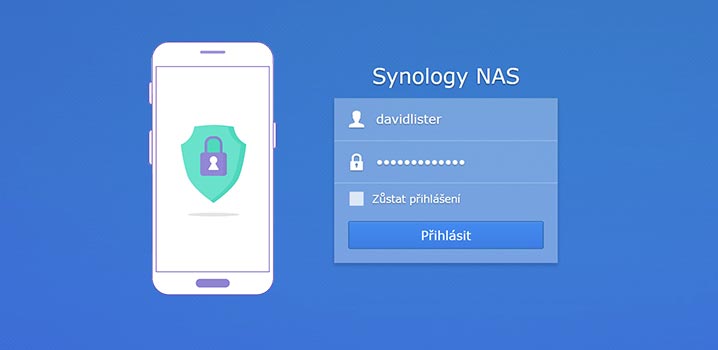
mohu se zeptat, co se stane, když vám někdo ukradne, klekne operační systém prostě když nebudete schopni na tom telefonu ověřit, že jste to vy. Jak se poté dostanete do NASu?
Pokud ztratíte telefon, můžete si pořídit nový. Ještě předtím, než dojde ke ztrátě je určitě dobré si udělat zálohu kódů z aplikace. Návod, jak zálohovat Google Authenticator najdete v našem článku: https://geekblog.cz/navod-jak-zalohovat-google-authenticator/